|
Squares

Ich habe
dieses Tutorial mit Erlaubnis von Meta übersetzt.
Ich bin sehr
stolz das sie mir die Erlaubnis gegeben
hat ihre
schönen Tutorials zu übersetzen.
Das Copyright
des Original Tutorials liegt bei Meta.
Dieses
Tutorial wurde von
meiner Tochter
Karin übersetzt.
Das Tutorial
darf nicht kopiert und auf
anderen Seiten
zum Download angeboten werden.
Thank you very
much Meta for allowing me to translate your great Tutorials.
Hier ist der
Link zum Original Tutorial:
http://www.meetjesplekje.nl/PSP_02/Squares/squares.htm
Ich habe diese
Tutorial mit PSPX3 gemacht.
Funktioniert
aber auch mit anderen Versionen.
Für dieses
Tutorial brauchst
das Material
HIER
Filter:
Unlimited 2.0
- VM -Texture - Cross Weave
Unlimited 2.0
- VM Stylize - Square Blur
Unlimited 2.0
- &<Bkg Kaleidoskope> - 4QFlip Upperl
Unlimited 2.0
- Toadies - Blur`em!
Unlimited 2.0
- Toadies - Weaver
Toadies -
What are you?
Spezial
Effects 1 - Square Bumps
Graphic Plus
- Cross Shadow
Vordergrundfarbe auf #695a54
Hintergrundfarbe auf #e5c298
Als
Vordergrund stelle noch diesen Farbverlauf ein
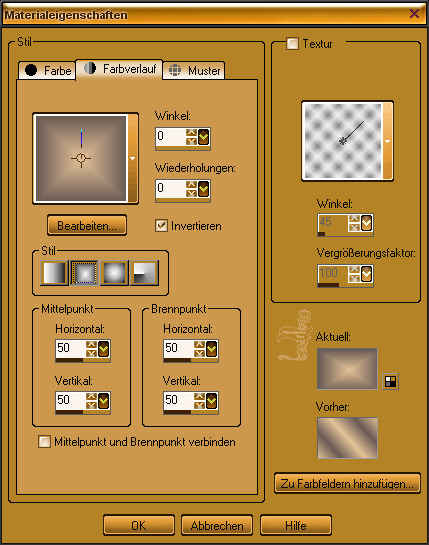
1.)
Öffne die
Transparentes Bild mit 700 x 500 Pixel
Fülle dein
Blatt mit dem Farbverlauf
Anpassen -
Unschärfe - Gauscher Weichzeichner 25
Ebene - Neue
Rasterebene
Auswahl -
alles auswählen
Öffne die
Tube Alies 430 - vrouw - 01032011
Bearbeiten -
Kopieren
Bearbeiten -
Einfügen in eine Auswahl
Auswahl
aufheben
Effekte -
Bildeffekte - Nahtlos Kacheln (Standarteinstellung)
Ebenen nach
unten zusammen fassen
Anpassen -
Unschärfe - Gauscher Weichzeichner 40
Ebene
duplizieren
2.)
Effekte -
Filter - Unlimited 2.0 - VM -Texture - Cross Weave
mit dieser
Einstellung
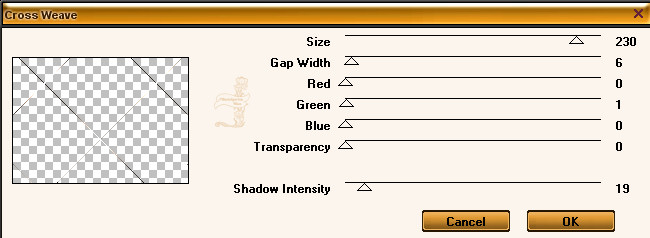
Nimm deinen
Zauberstab und klicke in die 3 großen Felder
Aktiviere die
Untere Ebene
Auswahl in
eine Ebene umwandeln
Effekte -
Filter - Unlimited 2.0 - VM - Texture - Cross Weave
(Standarteinstellung)
Auswahl
aufheben
Klicke mit
dem Zauberstab in die dunklen Flächen
Auswahl in
eine Ebene umwandeln
Fülle die
Auswahl mit der Vordergrundfarbe
Auswahl
- ändern - verkleinern um 2 Pixel
Als
Vordergrund stelle nun diesen Farbverlauf
Linear
Winkel: 0
Wiederholung:
1
Umkehren ist
nicht angeklickt
Fülle die
Auswahl mit dem Farbverlauf
Effekte -
Textureffekte - Jalousie
Breite: 2
Deckfähigkeit: 30 Farbe: 1d1817 Licht von Links oben ist angehackt
Horizontal ist auch angeklickt
Stelle nun
den Farbverlauf Corel_06_017 ein
Linear
Winkel; 0
Wiederholung:
1
Umkehren ist
nicht angeklickt
Ebene - Neue
Rasterebene
Fülle die
Auswahl mit dem Farbverlauf
Setze den
Mischmodus auf Überzug und die Deckfähigkeit auf 60 herunter
Auswahl -
ändern - vergrößern um 2 Pixel
Ebene nach
unten zusammen fassen
Effekte - 3D
Effekte - Schlagschatten - Vertikal: 5 Horizontal: 5 Deckfähigkeit:
30 Unschärfe: 15,00 Farbe: 302724
Effekte - 3D
Effekte - Schlagschatten - Vertikal: -5 Horizontal: -5
Deckfähigkeit: 30 Unschärfe: 15,00 Farbe: 302724
Aktiviere die
zweite Ebene von unten
Lösche diese
Ebene
Auswahl
aufheben
3.)
Aktiviere die
oberste Ebene
Ebene -
duplizieren
Aktiviere die
Original Ebene
Effekte -
Filter - Unlimited 2.0 - VM - Stylize - Square Blur
(Standarteinstellung)
Ebene -
duplizieren
Bild -
Vertikal spiegeln
Bild -
Horizontal spiegeln ( Im PSPX 3 ist das wenden)
Ebene nach
unten zusammen fassen
Bild -
Horizontal spiegeln (Im PSPX 3 ist das wenden)
Setze den
Mischmodus auf Multiplikation und die Deckfähigkeit auf 88 herunter
4.)
Aktiviere die
oberste Ebene
Effekte -
Filter - Unlimited 2.0 - &<Bkg Kaleidoskope> - 4QFlip Upperl
Effekte -
Filter - Unlimited 2.0 - Toadies - Blur`em! (Standarteinstellung)
Effekte -
Filter - Unlimited 2.0 - Toadies - Weaver (Standarteinstellung)
Setze den
Mischmodus auf Multiplikation
Ebene
duplizieren
Ebene nach
unten zusammen fassen und noch einmal nach unten zusammen fassen
5.)
Aktiviere die
Unterstes Ebene (Ebene 1)
Auswahl -
Auswahl laden aus Datei und suche dir da die Auswahl Msb_Squares_01
und klicke auf OK
Auswahl in
eine Ebene umwandeln
Effekte - 3D
Effekte - Schlagschatten - Vertikal: 5 Horizontal: 5 Deckfähigkeit:
30 Unschärfe: 15,00 Farbe: 302724
Effekte - 3D
Effekte - Schlagschatten - Vertikal: -5 Horizontal: -5
Deckfähigkeit: 30 Unschärfe: 15,00 Farbe: 302724
Ebene - Neue
Rasterebene
Fülle die
Auswahl mit der Vordergrundfarbe
Auswahl -
ändern verkleinern um 2 Pixel
Drücke die
Entferntaste deiner Tastatur
Ebene nach
unten zusammen fassen
Effekte -
Filter - Unlimited 2.0 - Toadies - Weaver (Standarteinstellung)
Setze den
Mischmodus auf Multiplikation
Ebene -
duplizieren
Ebene nach
unten zusammen fassen
Auswahl
aufheben
Effekte -
Filter - Unlimited 2.0 - Toadies - What are you?
(Standarteinstellung)
6.)
Aktiviere die
oberste Ebene
Öffne die
Tube Misted-by-Alies
Bearbeiten -
Kopieren
Bearbeiten -
Einfügen als neue Ebene
Bild - Größe
ändern um 120 %
Schiebe die
Tube in das Viereck hinein
Anpassen -
schärfe - scharf zeichnen
Auswahl -
Alles auswählen
Auswahl -
Frei - Auswahl nicht Frei
Aktiviere die
Ebene mit dem Viereck
Drücke die
Entferntaste deiner Tastatur
Auswahl
aufheben
Aktiviere
wieder die oberste Ebene
Effekte - 3D
Effekte - Schlagschatten - Vertikal: 5 Horizontal: 5 Deckfähigkeit:
30 Unschärfe: 15,00 Farbe: 302724
Anpassen -
schärfe - scharf zeichnen
Ebene -
duplizieren
Aktiviere die
Originalebene
Anpassen -
Unschärfe - Gauscher Weichzeichner 20
Setze den
Mischmodus auf Multiplikation
Aktiviere die
Oberste Ebene Stelle die Deckfähigkeit auf 86 % der Mischmodus
bleibt auf Normal
Anpassen -
schärfe - scharf zeichnen
Ich hab es
noch einmal geschärft.
Wenn du eine
andere Tube nimmst kann man sie auch noch einmal einfügen als neue
Ebene
7.)
Ebene - neue
Rasterebene
Auswahlwerkzeug - Benutzerdefinierte Auswahl
Oben: 188
Links: 110
Unten: 200
Rechts: 620
Fülle die
Auswahl mit der Vordergrundfarbe
Auswahl
aufheben
Effekte -
Verzerrungseffekte - Welle
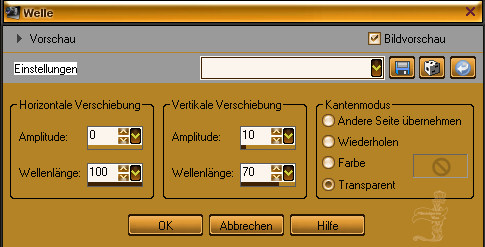
Bild - Frei
drehen - 90 ° nach rechts
Effekte -
Bildeffekte - Verschiebung (Im PSP X3 ist das Versatz)
Horizontal:
240 Vertikal: -58 Transparent angeklickt
Ebene -
duplizieren
Schliesse die
oberste Ebene in dem du auf das Auge klickst
Aktiviere die
Originalebene
Anpassen -
Unschärfe - Gauscher Weichzeichner 20
Setze den
Mischmodus auf Überbelichten
Ebene -
duplizieren
Bild -
Vertikal spiegeln
8.)
Aktiviere die
Oberste Ebene klicke wieder auf das Auge
Effekte -
Filter - Unlimited 2.0 - Toadies - What are you?
X und Y auf 5
stellen
Effekte -
Bildeffekte - Verschiebung (Im PSP X3 ist das Versatz)
Horizontal:
27 Vertikal: 0 Transparent angeklickt
Effekte -
Verzerrungseffekte - Wind - 90 von Links
Setze den
Mischmodus auf Unterbelichten und die Deckfähigkeit setze auf 52
herunter
Ebene -
duplizieren
Bild -
Vertikal spiegeln
9.)
Aktiviere die
Unterste Ebene (Ebene 1)
Ebene -
duplizieren
Effekte -
Filter - Unlimited 2.0 - Toadies - Weaver - Cell Width auf 53
und Cell Height auf 43
Effekte -
Kanteneffekte - Stark nach zeichnen
Setze den
Mischmodus auf weiches Licht
Ebene -
duplizieren
Ebene -
duplizieren
Aktiviere die
oberste Ebene
Effekte -
Filter - Unlimited 2.0 - Special Effekts 1 - Square Bumps
(Standarteinstellung)
Effekte -
Kanteneffekte - Nach zeichnen
Setze die
Deckfähigkeit auf 50 % herunter
10.)
Aktiviere die
Ebene mit den Rechtecken
Das sollte
die 5te Ebene von unten sein
Auswahl -
Auswahl laden aus Datei und suche dir da die Auswahl Msb_Squares_02
und klicke auf OK
Auswahl in
eine Ebene umwandeln
Auswahl
aufheben
Effekte -
Bildeffekte - Verschiebung (Im PSP X3 ist das Versatz)
Horizontal:
78 Vertikal: 0 Transparent ist angeklickt
11.)
Öffne die
Tube Alies 430-vwrouw-01032011
Bearbeiten -
Kopieren
Bearbeiten -
Einfügen als neue Ebene
Ebene nach
ganz oben schieben
Bild -
Vertikal spiegeln
Bild - Größe
ändern um 72 % Kein Hacken bei allen Ebenen anpassen
Anpassen -
schärfe - scharf zeichnen
Effekte -
Bildeffekte - Verschiebung (Im PSP X3 ist das Versatz)
Horizontal:
125 Vertikal: 0 Transparent ist angeklickt
Ebene -
duplizieren
Aktiviere die
Originalebene der Tube
Anpassen -
Unschärfe - Gauscher Weichzeichner 20
Setze den
Mischmodus auf Überzug
Aktiviere die
Oberste Ebene
Effekte - 3D
Effekte - Schlagschatten - Vertikal: 15 Horizontal: 15
Deckfähigkeit: 30 Unschärfe: 25,00 Farbe: 302724
12.)
Setze deinen
Namen oder dein Wasserzeichen
13.)
Ebene - Neue
Rasterebene
Auswahl -
Alles Auswählen
Effekte - 3D
Effekte - Aussparung mit dieser Einstellung:
Farbe:
#302724
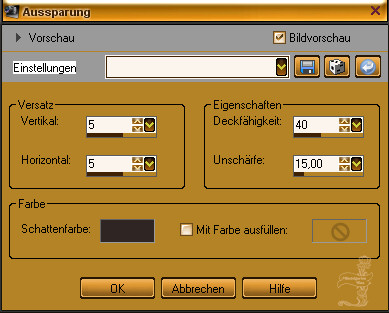
Ebene - Neue
Rasterebene
Wiederhole
den Aussparungseffekt aber bei Vertikal und Horizontal -5
Auswahl -
aufheben
14.)
Vordergrundfarbe: #302724
Hintergrundfarbe: #e5c298
Suche dir die
Schrift Yumi Bold mit dieser Einstellung:

Schreibe
deinen Text
Ebene
umwandeln in eine Rasterebene
Klicke mit
dem Zauberstab in deinen Text
Effekte -
Filter - Unlimited 2.0 - Special Effects 1 - Square Bumps
(Standarteinstellung)
Auswahl in
eine Ebene umwandeln
Auswahl
aufheben
Aktiviere die
Unterste Ebene
Effekte - 3D
Effekte - Schlagschatten - Vertikal: 0 Horizontal: 0 Deckfähigkeit:
70 Unschärfe: 1,00 Farbe: 302724
Den
Mischmodus auf Hartes Licht
Aktiviere die
Oberste Ebene
Den
Mischmodus auf Überzug und die Deckfähigkeit auf 50 herunter setzen
Alle Ebenen
zusammen fassen
15.)
Vordergrundfarbe auf #302724
Hintergrundfarbe # e5c298
Bild - Rand
hinzufügen von 1 Pixel in der Vordergrundfarbe
Bild - Rand
hinzufügen von 2 Pixel in der Hintergrundfarbe
Bild - Rand
hinzufügen von 1 Pixel in der Vordergrundfarbe
Bild - Rand
hinzufügen von 50 Pixel in der Hintergrundfarbe
Bild - Rand
hinzufügen von 1 Pixel in der Vordergrundfarbe
Nimm deinen
Zauberstab und klicke in den Breiten Rand
Effekte - 3D
Effekte - Aussparung mit den Einstellungen von Punkt 13
Ebene - Neue
Rasterebene
Wiederhole
den Aussparungseffekt aber mit -5
Alle Ebenen
zusammen fassen
Effekte -
Graphic Plus - Alles auf 50 nur die letzte bleibt auf 128
Ebene in eine
Rasterebene umwandeln
Setze den
Mischmodus auf Überzug
Auswahl
aufheben
Alle Ebenen
zusammen fassen
Speicher dir
dein Werk als .jpg ab
Ich hoffe dir
hat das Tutorial genauso viel Spaß gemacht
wie mir es zu
schreiben.
Dankeschön
fürs nachbasteln.
Die Tutorials
werden hier getestet

Home
Design bei Karin und
Romana
|